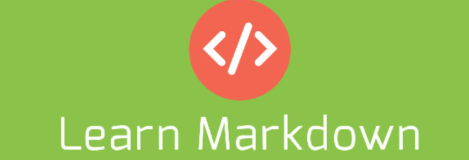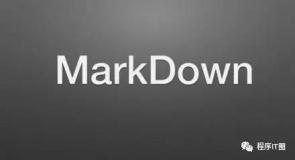Markdown是一种轻量级标记语言,它用简洁的语法代替排版,而不像一般我们用的字处理软件Word或Pages有大量的排版、字体设置。文章的内容、格式和插图都可以通过键盘搞定,非常的赞。同时,Markdown可以非常轻松的导出为HTML、PDF格式的文档。在不同平台都有很多非常好用的Markdown编辑器,比如Mac的Mou,Windows下的MarkdownPad、MarkPad等,个人推荐使用sublime,可以使用统一的环境。
markdown示例:bootstrap快速入门.rar

通过一个列表来了解markdown的基本语法。
| 内容 |
诠释 |
| 标题 |
# 一级标题,## 二级标题,### 三级标题,..,建议在#后加一个空格 |
| 列表 |
无序列表: 文本前加上 + , - 或 * 有序列表: 文字前加 1. 2. 3. 符号要 文字之间加上一个字符的空格 |
| 引用 |
在文本前加入 > ,多次使用表示整个范围均为blockquote |
| 插入链接 |
行内方式:[Baidu](http://www.baidu.com) 参考方式: I get 10 times more traffic from [Google][1] than from [Yahoo][2] or [MSN][3]. [1]: http://google.com/ "Google" [2]: http://search.yahoo.com/ "Yahoo Search" [3]: http://search.msn.com/ "MSN Search" |
| 插入图片 |
 |
| 粗体 |
用两个 ** 包含的文本 |
| 斜体 |
用一个 * 包含的文本 |
| 表格 |
这个比较坑的赶脚 | Tables | Are | Cool | | ------------- |:-------------:| -----:| | col 3 is | right-aligned | $1600 | | col 2 is | centered | $12 | | zebra stripes | are neat | $1 | |
| 代码 |
1.单行:用两个 ` 反引号把中间的代码包裹起来 2.多号:使用tab缩进,需要注意,代码段上下空出一行即可,很重要 |
| 分割线 |
另起一行,连续输入3个***即可 |
Tip:
如果要建立一个已经格式化好的代码区块,只要每行都缩进 4 个空格或是一个 tab 就可以了,而 &、< 和 > 也一样会自动转成 HTML 实体。Markdown 让你可以自然地书写字符,需要转换的由它来处理好了。如果你使用的 & 字符是 HTML 字符实体的一部分,它会保留原状,否则它会被转换成 &。
此外,支持以下这些符号前面加上反斜杠来帮助插入普通的符号:\, `, *, _, {}, [], (), #, +, -, ., !。
如果你确实想要依赖 Markdown 来插入 <br /> 标签的话,在插入处先按入两个以上的空格然后回车。
中文文档资料:http://wowubuntu.com/markdown/#list
-
编辑器
markdown下载: http://markdownpad.com/,此外需要支持表格时,需要扩展,参考http://www.cnblogs.com/shierfen/p/5997558.html(免费注册,之后可以使用图床,很帅)
处理器请选择github风格markdown离线方式,自动插入换行符。
最常见的Markdown格式选项和键盘快捷键:(由于sublime插件无法下载暂时使用MarkdownPad)
| 输出后的效果 | Markdown | 快捷键 |
|---|---|---|
| Bold | **text** | Ctrl/ + B |
| Emphasize | *text* | Ctrl/ + I |
| Strike-through | ~~text~~ | Ctrl + Alt + U |
| Link | [title](http://) | Ctrl/ + K |
| Inline Code | `code` | Ctrl/ + Shift + K |
| Image |  | Ctrl/ + Shift + I |
| List | * item | Ctrl + L |
| Blockquote | > quote | Ctrl + Q |
| H1 | # Heading | |
| H2 | ## Heading | Ctrl/ + H |
| H3 | ### Heading | Ctrl/ + H (x2) |
-
图床工具
markdown中的图片依赖图床,需要注意,不过一般编辑器都支持,比如博客园,赞下。
此外,markdown在sublime中的插件可以参考文章:http://www.jianshu.com/p/aa30cc25c91b
更多的设置,尤其是markdownPreview请见:http://www.tuicool.com/articles/NJrQfub, http://www.cnblogs.com/IPrograming/p/Sublime-markdown-editor.html
美化markdown(CSS): http://www.jianshu.com/p/5166046e6470